時間:2017-07-04 來源:互聯網 瀏覽量:
今天給大家帶來WIN7係統想要自己來設置靜態ip的方法,如何來設置靜態ip的具體操作步驟,讓您輕鬆解決問題。
電腦如何設置靜態ip地址 WIN7係統如何手動設置靜態IP地址 很多單位企業連接Intranet上網的時候,平時的自動獲取動態IP是上不了網的,所以這個時候就需要手動設置靜態IP來實現上網了,那麼電腦如何設置靜態ip?如何設置靜態IP進行專線上網?下麵小編就為大家介紹一下,來看看吧大家平常上網是不是經常遇見這種情況“有限的訪問權限”尤其是在公司的時候上網人比較多。有時候可能上網上的好好的就掉了。
這時候分兩種情況:第一種是:無法獲取ip地址,大家可以在本地連接裏麵看一下自己是否有ip地址,如果沒有ip地址我們就需要設置靜態ip;第二種是:針對筆記本,如果你使用無線網絡上網,如果手動設置靜態ip以後還是無法上網(一般不會出現在台式機);這你就需要去重啟無線路由器(無線路由器一般支持能同時上網的無線信號是有限製的)方法/步驟

1、首先,在電腦桌麵右下角任務欄找到本地連接的小電腦圖標,鼠標右鍵單擊,找到打開網絡和共享中心。
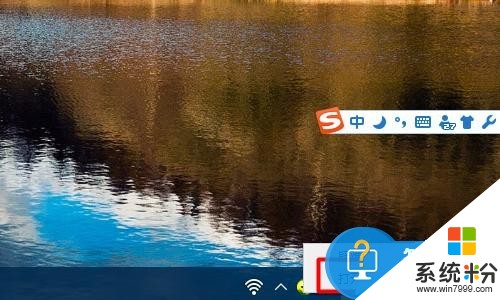
2、然後,在網絡和共享中心設置中,在左側菜單欄,找到“更改適配器設置”,單擊打開它。
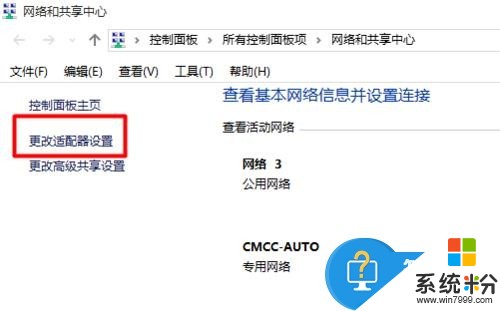
3、在網絡連接中,找到“本地連接網絡”,鼠標右鍵單擊在彈出的菜單中打開屬性設置。
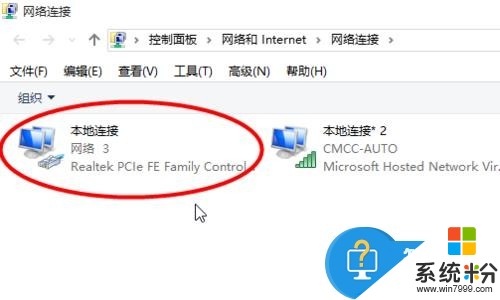
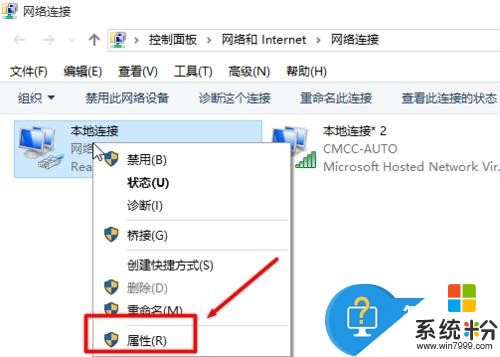
4、在網絡設置中,找到此連接使用一下項目目錄下的:“internet協議版本4(TCP/IPV4)”

5、鼠標單擊選中“internet協議版本4(TCP/IPV4)”,然後點擊下方的屬性設置

6、在“internet協議版本4(TCP/IPV4)”中勾選“使用下麵的IP地址”,這裏的IP地址,子網掩碼,默認網關設置如圖所示,IP地址的最後一位是靈活可設置的,具體的IP地址,子網掩碼,默認網關可以谘詢你所在的公司或者高校即可。
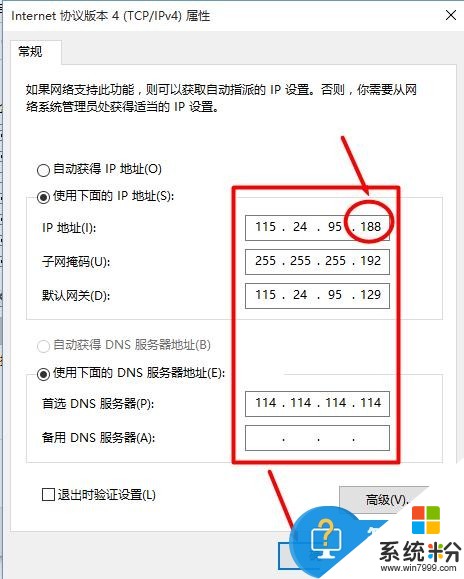
7、最後打開銳捷客戶端,輸入用戶名和密碼,在服務設置裏這裏要尤其注意,要將其設置為“辦公區”,點擊連接上網即可。
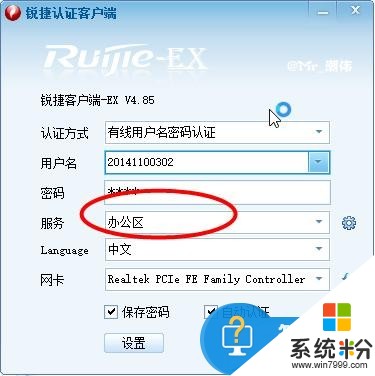
8、登錄銳捷客戶端之後,可以看到你之前設置好的IP信息,盡情享受網絡世界的樂趣吧!
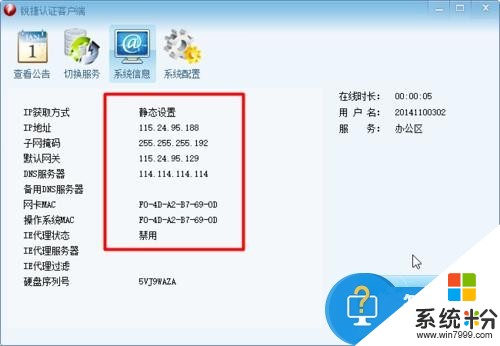
以上就是電腦如何設置靜態ip方法介紹,大家看明白了嗎?希望能對大家有所幫助!
以上就是WIN7係統想要自己來設置靜態ip的方法,如何來設置靜態ip的具體操作步驟教程,希望本文中能幫您解決問題。